Διαφήμιση
Στα Windows, καταφέρατε να αλλάξετε τον τρόπο με τον οποίο οι εφαρμογές αναζητούν σχεδόν ολόκληρο το ιστορικό της ζωής του λειτουργικού συστήματος.
Ωστόσο, οι εκδόσεις του Insider Preview του Redstone 5 (η επόμενη ενημέρωση των Windows που θα κυκλοφορήσει το φθινόπωρο 2018) υποδηλώνουν ότι τα Windows θα αλλάξουν αυτόματα το χρώμα όλων των περιγραμμάτων της εφαρμογής σε γκρι. Η θεωρία είναι ότι θα ταιριάζει καλύτερα με τις νέες σκιές.
Ευτυχώς, θα μπορείτε να παρακάμψετε αυτές τις προεπιλεγμένες ρυθμίσεις και να αλλάξετε το χρώμα. Μπορείτε ακόμη και να ενεργοποιήσετε και να απενεργοποιήσετε τις σκιές κατά τη δική σας ευχαρίστηση. Ας ρίξουμε μια πιο προσεκτική ματιά.
Πώς να προσαρμόσετε τα σύνορα εφαρμογών και τις σκιές
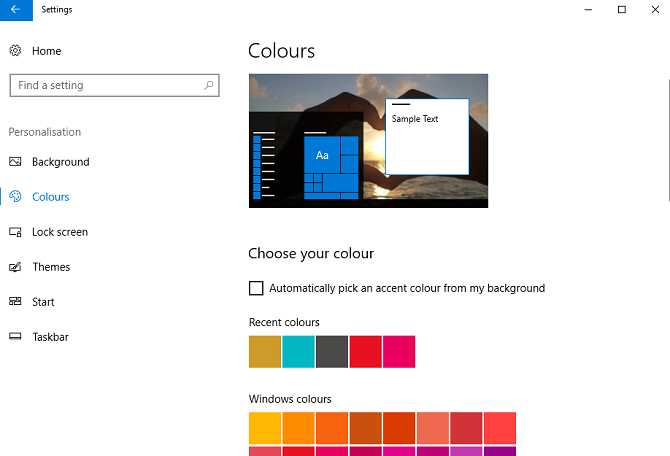
Πρώτον, θα εξηγήσουμε πώς να αλλάξετε το χρώμα των περιγραμμάτων της εφαρμογής και στη συνέχεια θα εξετάσουμε πώς να ενεργοποιήσετε και να απενεργοποιήσετε τη σκιά. Για να αλλάξετε τα χρώματα, ακολουθήστε τα παρακάτω βήματα:
- Ανοιξε το Ρυθμίσεις εφαρμογή.
- Κάντε κλικ στο Προσωποποιώ.
- Στο μενού στον αριστερό πίνακα, επιλέξτε Χρωματιστά.
- Μπορείτε να επιλέξετε ένα από τα προεπιλεγμένα χρώματα ή μπορείτε να κάνετε κλικ στο Προσαρμοσμένο χρώμα και εισαγάγετε τον δικό σας κωδικό RBG ή δεκαεξαδικού.
- Κάντε κύλιση προς τα κάτω Δείξτε το χρώμα έμφασης στις ακόλουθες επιφάνειες.
- Επιλέξτε το πλαίσιο ελέγχου δίπλα Γραμμές τίτλου.
Εάν θέλετε να προσθέσετε σκιές στα παράθυρα της εφαρμογής σας, ακολουθήστε τα εξής βήματα:
- Παω σε Πίνακας ελέγχου> Σύστημα και ασφάλεια> Σύστημα> Σύνθετες ρυθμίσεις συστήματος.
- Ανοιξε το Προχωρημένος αυτί.
- Στο Εκτέλεση ενότητα, κάντε κλικ στο Ρυθμίσεις.
- Κάνε κλικ στο Οπτικά εφέ αυτί.
- Επιλέξτε το πλαίσιο ελέγχου δίπλα Εθιμο.
- Επιλέξτε ή αποεπιλέξτε το πλαίσιο ελέγχου δίπλα Προβάλλετε τις σκιές κάτω από τα παράθυρα.
- Κάντε κλικ στο Ισχύουν
- Ολοκληρώστε κάνοντας κλικ στο Εντάξει.
Θυμηθείτε ότι ένας από τους καλύτερους τρόπους για να προσαρμόσετε τη λειτουργία είναι να χρησιμοποιήσετε το δικό σας θέμα. Μπορείτε να επιλέξετε ένα ελαφρύ θέμα για Windows 7 Λευκά θέματα για Windows 10Έχετε βαρεθεί το σκοτεινό θέμα των Windows; Ίσως ήρθε η ώρα για μια αλλαγή. Σε αυτό το άρθρο, θα σας παρουσιάσω τα επτά καλύτερα λευκά θέματα για τα Windows 10. Διαβάστε περισσότερα ή α σκοτεινό θέμα για Windows Προτιμάτε σκοτεινά θέματα; 7 συμβουλές για να κάνετε την επιφάνεια εργασίας των Windows σας πιο σκοτεινήΤα σκούρα χρώματα μπορούν να βοηθήσουν στο βλέφαρο και είναι επίσης κομψά. Ένα σκοτεινό θέμα των Windows είναι μια καλή αρχή. Σας παρουσιάζουμε πώς να κάνετε την επιφάνεια εργασίας των Windows όσο πιο σκούρα γίνεται. Διαβάστε περισσότερα .
Ο Dan είναι Βρετανός ομογενής που ζει στο Μεξικό. Είναι ο Managing Editor για την αδελφή ιστοσελίδα του MUO, Blocks Decoded. Σε διάφορες χρονικές στιγμές, υπήρξε Κοινωνικός Επεξεργαστής, Creative Editor και Finance Editor για το MUO. Μπορείτε να τον βρείτε να περιπλανιέται στο σαλόνι στο CES στο Λας Βέγκας κάθε χρόνο (άνθρωποι PR, επικοινωνήστε!), Και κάνει πολλά παρασκήνια…